Swap memory adalah sebuah lokasi pada harddisk yang digunakan sebagai Memory oleh sistem operasi. Ketika sistem operasi mendeteksi bahwa memori utama semakin penuh dan membutuhkan lebih banyak RAM untuk menjalankan aplikasi dengan benar, ia memeriksa ruang swap dan mentransfer file di sana. Secara umum, swap adalah bagian dari hard disk yang digunakan sebagai RAM pada sistem.
Tutorial ini akan membantu Anda untuk MENAMBAHKAN memori Swap pada sistem Linux Debian 10 Buster.
Tambahkan Swap di Debian 10
Gunakan langkah-langkah di bawah ini untuk membuat dan mengaktifkan memori Swap pada sistem Debian Anda melalui baris perintah.
1. Periksa Tukar Saat Ini
Pertama-tama, Pastikan sistem Anda tidak memiliki memori Swap yang dikonfigurasi pada sistem Anda. Anda dapat memeriksa apakah dengan menjalankan salah satu perintah di bawah ini.
sudo swapon -s free -m
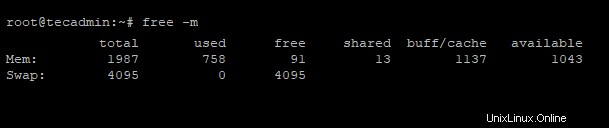
2. Buat file Swap di Debian
Mari buat file yang akan digunakan untuk swap dalam sistem dengan ukuran yang diperlukan. Sebelum membuat file pastikan Anda memiliki cukup ruang kosong pada disk. Secara umum, disarankan agar swap harus sama dengan dua kali lipat dari memori fisik yang terpasang.
Sistem Debian saya memiliki memori utama 2GB. Jadi kita akan membuat swapfile dengan ukuran 4GB.
sudo fallocate -l 4G /swapfile chmod 600 /swapfile
Itu, buat untuk menukar format dan aktifkan di sistem Anda dengan menjalankan perintah berikut:
sudo mkswap /swapfile sudo swapon /swapfile
3. Jadikan Swap Permanen
Setelah menjalankan perintah di atas, memori Swap ditambahkan ke sistem Anda dan sistem operasi dapat digunakan saat diperlukan. Tapi setelah reboot sistem swap akan dinonaktifkan lagi.
Anda dapat membuatnya permanen dengan menambahkan entri berikut di /etc/fstab mengajukan. Edit file fstab di editor:
vim /etc/fstab
dan tambahkan entri di bawah ini ke akhir file:
/swapfile none swap sw 0 0
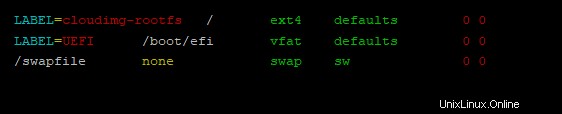
Simpan file dan tutup. Sekarang memori Swap akan tetap aktif setelah sistem di-boot ulang.
4. Verifikasi Memori Tukar
Anda telah berhasil menambahkan memori swap ke sistem Anda. Jalankan salah satu perintah di bawah ini untuk melihat memori swap aktif saat ini di sistem Anda:
sudo swapon -s free -m
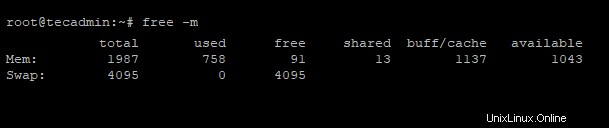
5. Perbarui Parameter Swappiness
Sekarang ubah swappiness parameter kernel sesuai kebutuhan Anda. Ini memberi tahu sistem seberapa sering sistem menggunakan area swap ini.
Edit /etc/sysctl.conf berkas:
sudo vim /etc/sysctl.conf
tambahkan konfigurasi berikut ke akhir file
vm.swappiness=10
Sekarang muat ulang file konfigurasi sysctl
sudo sysctl -p
Kesimpulan
Dalam tutorial ini, Anda telah belajar membuat dan mengaktifkan memori Swap pada sistem Debian.